さくらのレンタルサーバー(さくらサーバー)の新コントロールパネルで追加されたコンテンツブースト機能を早速設定してみましたので設置方法のご紹介。
今回の設定方法は「さくらサーバー(プレミアム・ビジネス・ビジネスプロ・マネージド)」の各プランでの設置方法となります。
上記のプランでは月間100GBまで無料で利用できるので、無料の範囲内で利用してみたいと思います。
–【無料の範囲】—–
月間100GBまで無料で利用できます。
超過した場合は自動的に無効化され、翌月再度有効化されます。
——————————
※「ライト・スタンダード」プランは月間100GBまで月額1,100円で利用可能のようです。
目次
コンテンツブースト機能とは?
コントロールパネル内には以下のように記載があります。
コンテンツブースト機能を利用することでWebサイトの表示速度を高速化します。
高負荷処理性能も大幅にアップしますので大量アクセスが予想される際にもご利用いただけます。
—
無料の範囲月間100GBとは?
画像の多いページ(1ページあたり2.5MB)の場合で、月間約4万PV。
テキスト主体のwebページ(1ページあたり1.0MB)の場合は、月間約10万PV。
※転送量はコンテンツの内容によって異なるため、目安として掲載しております。
あらかじめご了承ください。
コンテンツブースト設定手順
さくらサーバー新コントロールパネルでの機能となりますので
新コントロールパネルにログインします。
https://secure.sakura.ad.jp/rs/cp/

左側のメニューから「Webサイト/データ」を選択し「コンテンツブースト」をクリックします。
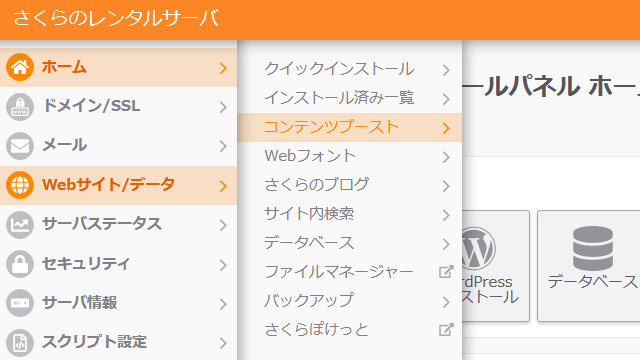
「コンテンツブースト」ページが表示されましたら「ドメインを追加」をクリックします。
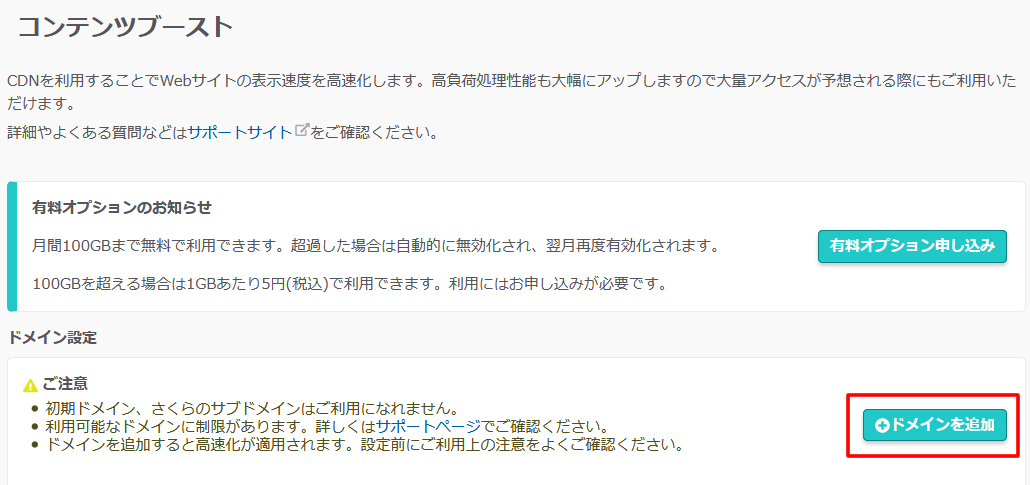
コンテンツブーストの利用ドメイン設定
プルダウンリストから利用したいドメインを選択します。
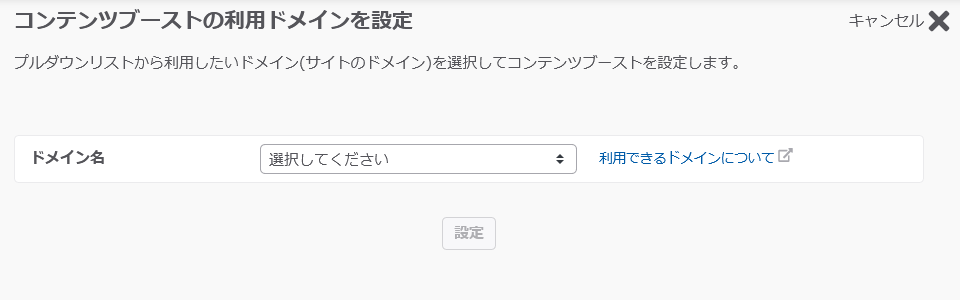
「www」付のドメインのみ利用可能ですので「www」の付いているドメインを選択します。
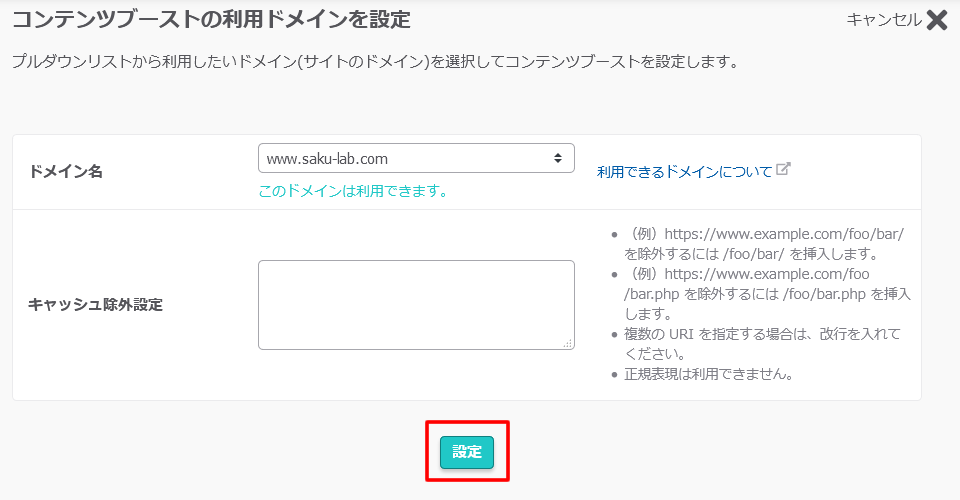
【注意】
「www」付のドメインのみ利用可能です!
「www」の付いていないドメインを選択しますと、以下のようなコメントが表示されます。
選択したドメインはコンテンツブーストが利用できません。
「wwwを付与したドメインのみ利用可能です」
サイトのドメインを変更する必要があります。
※「キャッシュ除外設定」ではキャッシュしたくないURLがある場合入力することで除外することが出来ます。
設定後でも編集できますので今回は何も入力せずに下にある「設定」をクリックします。
設定完了
以上で設定は完了です。
※設定完了まで1時間程度かかる場合があるようですので少し待ちます。
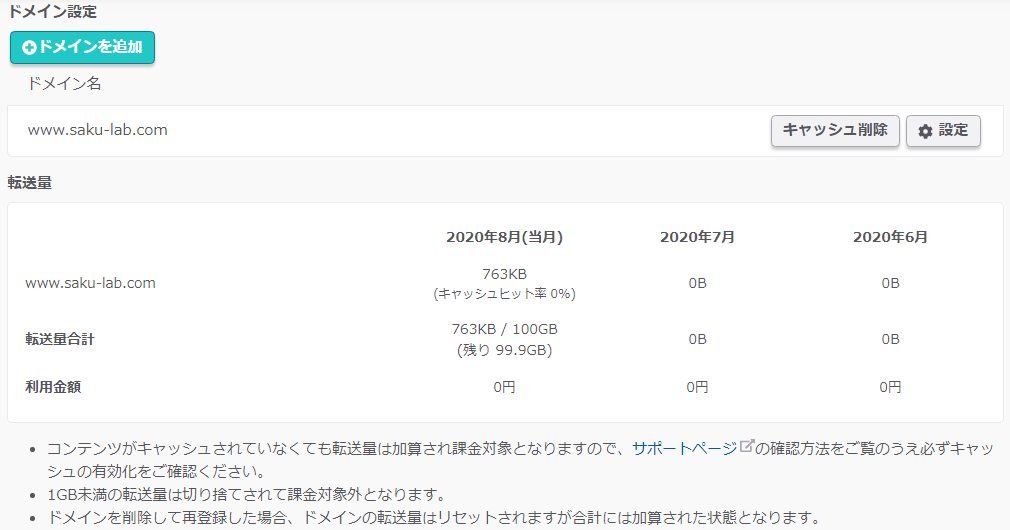
設定前と設定直後の違いをチェック
設置後なのであくまでも参考程度です。
スピードチェックを行った結果。
【スマホ版】
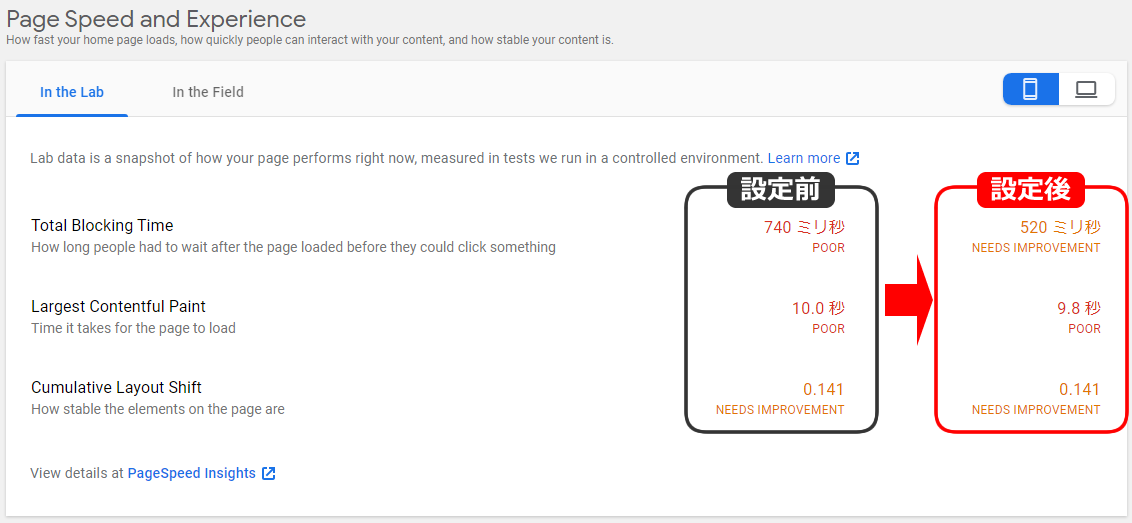
【パソコン版】
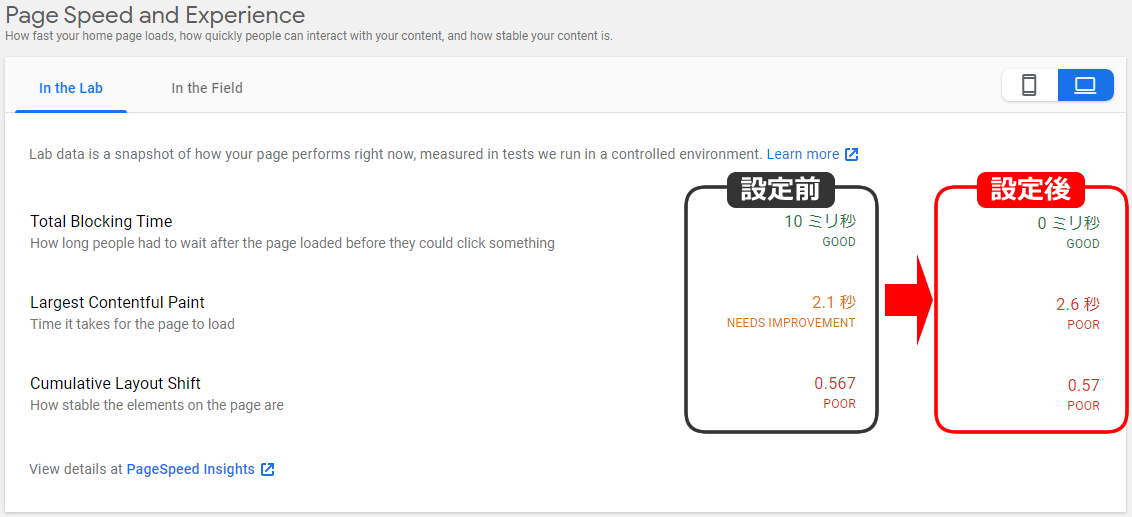
まだまだ、WEBサイトの表示スピードは上げなければですが、今後大量アクセスが予想される際に高負荷処理性能も大幅にアップするようですので、Webサイト表示速度の高速化に期待したいと思います。




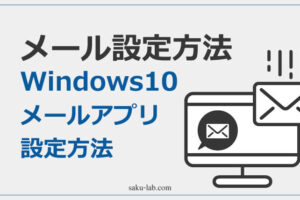







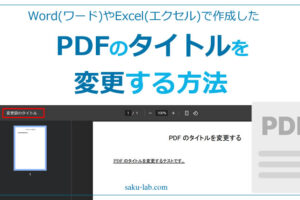

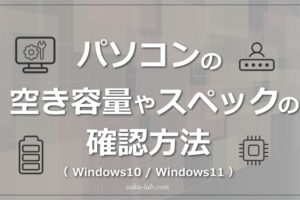

コメントを残す